名刺管理を行う「Eight」をPCのスキャナー「ScanSnap」で読み取る際に、
片面の名刺と、両面の名刺が混在すると、
名刺がバラバラに仕分けられるところでハマりました。
問題は、設定画面で「白紙」ページを自動的に削除するところでした。
それ以外の設定の確認は下記から
■うまく動かない場合
ScanSnapManagerの設定方法を誤っている可能性があります。ScanSnapManagerにて、以下の内容が正しく設定されているか否かを確認して下さい。
1.アプリケーションの選択にてEightScanが選択されている。
2.読み取りモードタブにて以下3つの設定がされている。
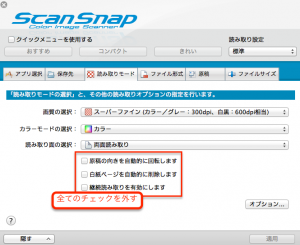
ⅰ. 画像の選択 : スーパーファイン(カラー/グレー : 300dpi、白黒:600dpi相当)
ⅱ. カラーモードの選択 : カラー
ⅲ. 読み取り面の選択 : 両面読み取り
3.読み取りモードタブのオプション設定にて以下2つの項目がチェックされている。
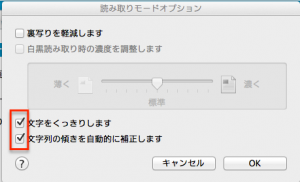
ⅰ. ”文字をくっきりします”
ⅱ. ”文字列の傾きを自動的に補正します”
※それ以外の項目からはチェックを外して下さい。
4.”ファイル形式”タブにて、ファイル形式が “JPEG(*.jpg)” として設定されている。
※その他Eightのご利用方法につきましては、以下EightのFAQをご確認下さい。
https://eight.zendesk.com/home
5.原稿タブにて “原稿サイズの選択” が “サイズ自動検出” に設定されている
最近のコメント